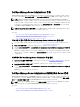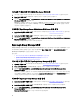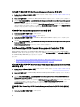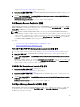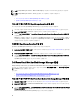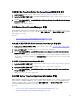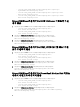Users Guide
Dell OpenManage Server Administrator 콘솔
Dell OpenManage Connection을 통해 OMSA 콘솔을 실행하면 모니터링하는 Dell 시스템에 대한 자세한 정보를 얻
을 수 있습니다. 웹 GUI의 활성 이벤트 목록 또는 데스크탑 이벤트 목록에서 OMSA 콘솔을 실행할 수 있습니다.
노트: 웹 GUI에서 Common Gateway Interface(CGI) 스크립트를 실행하려면 Practical Extraction and Report
Language(Perl)가 필요합니다. Perl이 표준이 아닌 위치에 설치되어 있으면 CGI 스크립트가 올바르게 작동되
지 않습니다. CGI 스크립트에서 리소스의 경로가 올바른지 항상 확인하십시오. Windows 및 Linux 운영 체제
를 실행하는 시스템에서 Perl의 표준 설치 위치는 각각 C:\Perl\bin\perl.exe 및 /usr/bin/perl입니다. 자세한 내
용은
IBM Tivoli Netcool/OMNIbus 관리 안내서
를 참조하십시오.
노트: Dell Server Administrator 콘솔 실행 도구가 VMware ESXi 운영 체제와 함께 설치된 Dell 서버의 트랩 및
이벤트와 관련되지만 콘솔 실행이 올바르게 수행되지 않습니다.
관련 링크:
• 데스크탑 이벤트 목록에서 Dell OpenManage Server Administrator 콘솔 실행
• 웹 GUI에서 Dell OpenManage Server Administrator 콘솔 실행
데스크탑 이벤트 목록에서 Dell OpenManage Server Administrator 콘솔 실행
1. 데스크탑 이벤트 목록에 액세스합니다. 자세한 내용은 데스크탑 이벤트 목록에 액세스를 참조하십시오.
2. Event List(이벤트 목록)에서 Dell 서버 이벤트를 마우스 오른쪽 단추로 클릭합니다.
3. 옵션에서 Dell Tools(Dell 도구) → Launch Dell Server Administrator Console(Dell Server Administrator 콘솔 실행)
을 클릭합니다.
Windows 운영 체제를 실행하는 시스템에서는 OMSA 콘솔이 기본 브라우저에서 실행됩니다. Linux 운영 체
제를 실행하는 시스템에서는 OMSA 콘솔이 $OMNIBROWSER 환경 변수에 설정된 브라우저 응용프로그램에
서 실행됩니다.
웹 GUI에서 Dell OpenManage Server Administrator 콘솔 실행
1. Active Event List(활성 이벤트 목록)에 액세스합니다. 자세한 내용은 활성 이벤트 목록에 액세스를 참조하십
시오.
2. Active Event List(활성 이벤트 목록)에서 Dell 서버 이벤트를 마우스 오른쪽 단추로 클릭합니다.
3. 옵션에서 Dell Tools(Dell 도구) → Launch Dell Server Administrator Console(Dell Server Administrator 콘솔 실행)
을 클릭합니다.
OMSA 콘솔이 기본 브라우저에서 실행됩니다.
Dell OpenManage Server Administrator(OMSA) Web Server 콘솔
Dell OpenManage Connection을 통해 OMSA Web Server 콘솔을 실행하면 모니터링하는 Dell 시스템에 대한 자세
한 정보를 얻을 수 있습니다. Windows, Linux 또는 ESXi 운영 체제를 실행하는 시스템에서 웹 GUI의 활성 이벤트
목록 또는 데스크탑 이벤트 목록에서 Dell OMSA Web Server 콘솔을 실행할 수 있습니다.
노트: Dell 시스템에서 OMSA를 설치하는 동안 원격 사용 여부를 활성화한 경우에만 Windows 또는 Linux 운
영 체제를 실행하는 시스템에서 Dell OMSA Web Server 콘솔을 실행할 수 있습니다.
관련 링크:
• 데스크탑 이벤트 목록에서 Dell OpenManage Web Server 콘솔 실행
• 웹 GUI에서 Dell OpenManage Server Administrator Web Server 콘솔 실행
21